Come convertire MOV in GIF: una guida completa per aumentare la presenza online
Mantenere l'attenzione del pubblico nel frenetico mondo digitale di oggi richiede la creazione di contenuti visivi accattivanti. Le GIF animate sono ampiamente utilizzate per la loro capacità di trasmettere concetti complessi, sentimenti e messaggi di marca in modo divertente e memorabile. Ma non tutti i formati video sono accessibili tramite più piattaforme e dispositivi. Per fare ciò, puoi utilizzare un convertitore da MOV a GIF.
Un'animazione leggera e di alta qualità che può essere prontamente condivisa sul tuo sito Web, social media e app di messaggistica può essere creata convertendo i tuoi file MOV in GIF animate. Puoi migliorare ulteriormente l'efficacia promozionale delle tue GIF aggiungendovi testo, filtri e branding. Conversione da MOV in GIF può sembrare complicato, ma ci sono diversi software di conversione disponibili online e offline che semplificano il processo. Questo articolo ti mostrerà come convertire MOV in GIF e approfondirà i vantaggi di farlo.
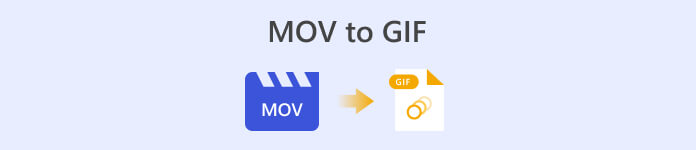
Parte 1. Converti MOV in GIF offline
Sebbene gli strumenti offline richiedano un'installazione una tantum, offrono maggiore flessibilità e controllo sui processi di conversione dei file. È importante scegliere un fornitore di software affidabile e mantenere il software aggiornato per garantire prestazioni e sicurezza ottimali. Detto questo, abbiamo fornito qui un elenco di programmi per aiutarti a convertire MOV in GIF su Mac, Windows e iPhone. Dai un'occhiata per saperne di più.
Convertitore video gratuito FVC ha la capacità di convertire file video MOV in file immagine GIF. Semplifica questo processo fornendo un'interfaccia semplice e intuitiva per selezionare il file MOV e specificare le impostazioni di output per il file GIF. Quando si converte MOV in GIF utilizzando FVC Free Video Converter, è possibile specificare la dimensione e la qualità dell'output del file GIF, nonché la frequenza dei fotogrammi e altre impostazioni. Il software fornisce anche una funzione di anteprima che consente di visualizzare in anteprima il file GIF prima di salvarlo. Nel complesso, FVC Free Video Converter è uno strumento utile per chiunque desideri convertire video MOV in immagini GIF per vari scopi. Scopri di più su questo programma controllando le sue caratteristiche principali.
Caratteristiche principali:
◆ Converti più video contemporaneamente.
◆ Conversione ad alta velocità con tecnologie di accelerazione.
◆ Progettato per essere facile da usare da parte degli utenti.
Passaggio 1. Ottieni il programma sul tuo computer
Per padroneggiare come convertire MOV in GIF, scarica e installa FVC Free Video Converter sul tuo computer. È possibile ottenere questo programma spuntando il Download gratuito bottone sotto. Puoi scegliere tra il programma di installazione per Mac e Windows.
Download gratuitoPer Windows 7 o versioni successiveDownload sicuro
Download gratuitoPer MacOS 10.7 o versioni successiveDownload sicuro
Passaggio 2. Aggiungi i file MOV di destinazione
Avvia il programma per vedere la sua interfaccia principale. Da qui, vai al Cassetta degli attrezzi scheda e fare clic su Creatore di GIF attrezzo. Quindi, premi il Video in GIF pulsante per aggiungere i file MOV di destinazione.
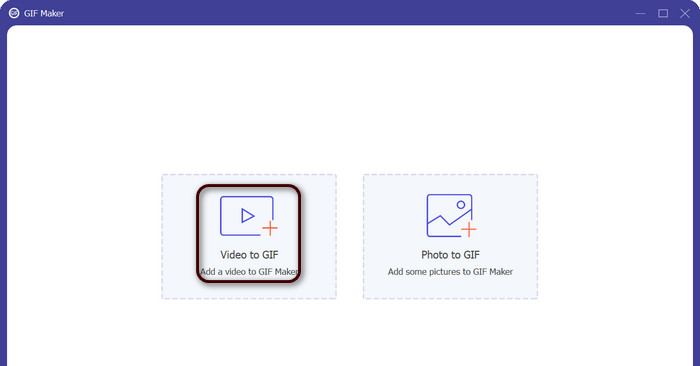
Passaggio 3. Modifica il video
Se desideri tagliare alcune parti del video, seleziona la casella Taglio pulsante. Ora, usa la barra di scorrimento o inserisci orari di inizio e fine specifici per selezionare la parte del video che desideri utilizzare per la tua GIF. Successivamente, personalizza le impostazioni GIF, incluse le dimensioni dell'output, la frequenza dei fotogrammi e la qualità. Puoi anche aggiungere testo o adesivi alla GIF facendo clic su modificare pulsante.
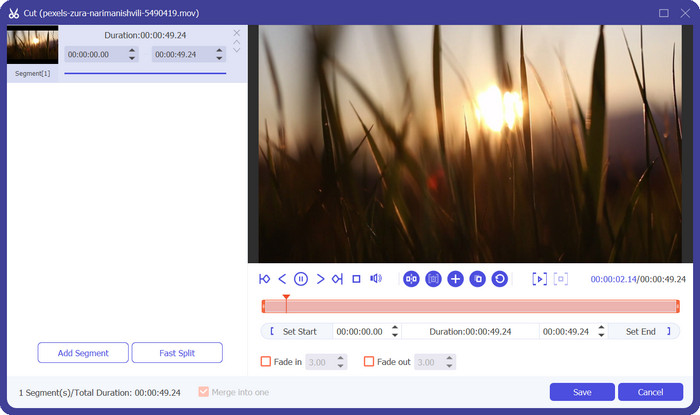
Passaggio 4. Cambia MOV in GIF
Visualizza l'anteprima della GIF per assicurarti che abbia l'aspetto desiderato. Clicca sul Genera GIF pulsante per creare la tua GIF. La GIF verrà salvata sul tuo computer nella posizione specificata nelle impostazioni di output.
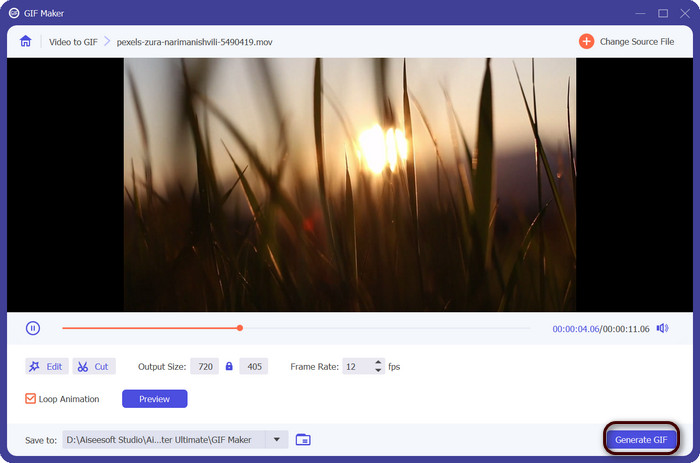
2. FFmpeg
FFmpeg è uno strumento software versatile e potente che offre a sviluppatori, professionisti dei media e hobbisti una varietà di funzionalità per lavorare con file audio e video. Con la sua compatibilità multipiattaforma, puoi utilizzare FFmpeg su diversi sistemi operativi, rendendolo una soluzione ideale per progetti che richiedono flessibilità e versatilità. Una delle caratteristiche distintive di FFmpeg è la sua capacità di gestire vari formati di file audio e video, inclusi formati popolari come MP4, MOV, AVI e altri. Scopri come trasformare MOV in GIF utilizzando le seguenti istruzioni.
Caratteristiche principali:
◆ Conversione e transcodifica.
◆ Supporto per un'ampia gamma di formati video e audio.
◆ Streaming e trasmissione.
◆ Interfaccia della riga di comando.
Passo 1. Avvia un prompt dei comandi o una finestra di terminale sul tuo computer. Quindi, vai alla directory in cui si trova il tuo file MOV per avviare la conversione da FFmpeg MOV a GIF.
Passo 2. Immettere il seguente comando: ffmpeg -i input.mov output.gif. Sostituire ingresso.mov con il nome del tuo file MOV, e uscita.gif con il nome desiderato per il tuo file GIF. Facoltativamente, è possibile personalizzare l'output aggiungendo flag aggiuntivi al comando. Ad esempio, puoi impostare la frequenza dei fotogrammi della GIF di output aggiungendo il flag -r, in questo modo: ffmpeg -i input.mov -r 10 output.gif. Questo imposterà la frequenza dei fotogrammi a 10 fotogrammi al secondo.
Passaggio 3. stampa accedere per eseguire il comando. FFmpeg convertirà il tuo file MOV in una GIF e il file risultante verrà salvato nella stessa directory del file di input. Ecco come trasformare un MOV in una GIF.
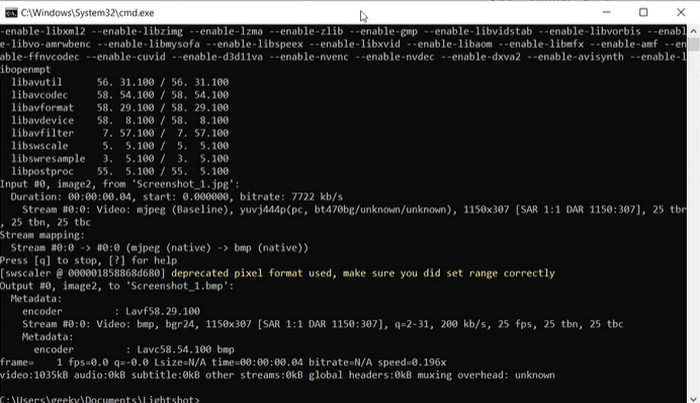
3. Photoshop
Photoshop di Adobe Systems è un software standard del settore per l'editing e la progettazione di immagini digitali. Numerosi professionisti nel campo della fotografia, della progettazione grafica e dell'arte si affidano ad esso per generare e modificare foto digitali, grafica e opere d'arte. Fortunatamente, i numerosi strumenti di Photoshop semplificano la trasformazione di video MOV in GIF. Alcuni dei punti salienti includono quanto segue:
Caratteristiche principali:
◆ Funzione timeline video per l'importazione di file video.
◆ Esporta GIF in diverse dimensioni e risoluzioni.
◆ Crea animazioni fotogramma per fotogramma con un pannello di animazione.
Passo 1. Apri Photoshop sul tuo computer e vai a File > Importare > Fotogrammi video su livelli. Nella finestra di dialogo Importa video su livelli, seleziona il file MOV e fai clic Aperto.
Passo 2. Nel Strato video finestra di dialogo, selezionare Dall'inizio alla fine se si desidera utilizzare l'intero video o Solo intervallo selezionato se desideri utilizzare solo una parte del video. Quindi fare clic ok.
Passaggio 3. Photoshop importerà i fotogrammi video come livelli. Vai a Finestra > Sequenza temporale per aprire il pannello dell'animazione. Nel pannello di animazione, fai clic su Crea animazione frame pulsante.
Passaggio 4. Fare clic sull'icona del menu nell'angolo in alto a destra del pannello di animazione e selezionare Crea fotogrammi da livelli. Nel pannello di animazione, puoi regolare la durata di ogni fotogramma facendo clic sul tempo sotto ogni fotogramma e inserendo un nuovo valore.
Passaggio 5. Una volta che sei soddisfatto della tua GIF, vai su File > Esportare > Salva per Web (precedente). Nel Salva per il Web finestra di dialogo, scegliere GIF come tipo di file. Regola le impostazioni in base alle tue preferenze, come le dimensioni, la tavolozza dei colori e le opzioni di ottimizzazione. Clic Salva per salvare la tua GIF. È così che esporti MOV in GIF in Photoshop.
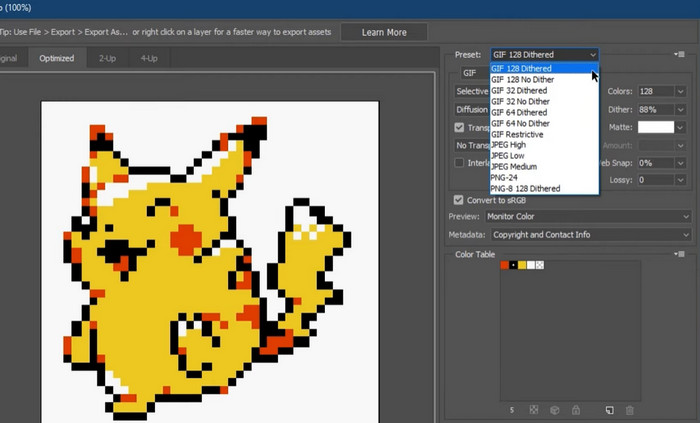
Parte 2. Converti MOV in GIF online
L'utilizzo di programmi online per convertire i file offre un modo conveniente e accessibile per convertire i file senza dover installare alcun software o navigare in interfacce complicate. Se sei curioso di sapere quale programma utilizzare, puoi dare un'occhiata ai migliori convertitori online da MOV a GIF qui sotto.
1. Convertitore video online gratuito
Convertitore video gratuito online di FVC offre un'interfaccia semplice e intuitiva, che consente agli utenti di convertire rapidamente e facilmente i propri file video. Gli utenti possono selezionare il file di input e scegliere il formato e la qualità di output desiderati. Lo strumento consente inoltre agli utenti di personalizzare varie impostazioni, tra cui risoluzione video, bitrate e frame rate.
Passo 1. Inizia aprendo un browser Web e vai al sito Web di FVC Free Video Converter Online.
Passo 2. Ora, fai clic su Aggiungi file da convertire pulsante per caricare il file video MOV che desideri convertire. Puoi anche trascinare e rilasciare il file nell'area designata.
Passaggio 3. Seleziona il formato di output spuntando il file GIF pulsante radio. Colpire il Convertire pulsante per iniziare con il processo di conversione.
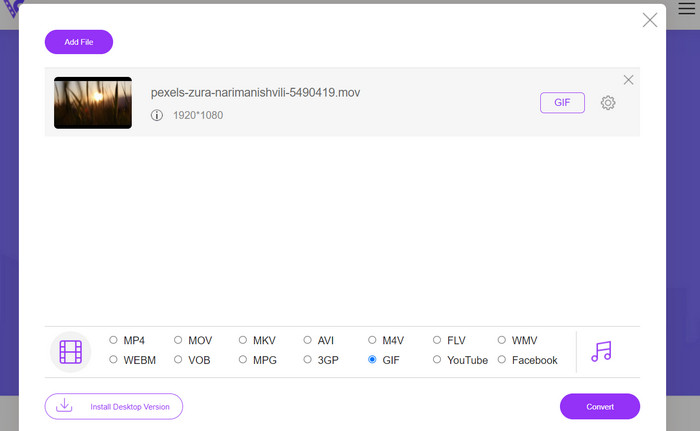
2. CloudConvert
CloudConvert è un'applicazione Web per la conversione di file online che consente agli utenti di convertire vari tipi di file, inclusi video, immagini, documenti e altro. Offre una vasta gamma di opzioni di conversione, supportando oltre 200 formati di file, inclusi formati popolari come MP4, MOV, GIF e altri.
Passo 1. Per utilizzare CloudConvert per la conversione da MOV a GIF, apri un browser Web e vai al sito Web di CloudConvert. Clicca sul Seleziona i file pulsante per caricare il tuo file MOV.
Passo 2. Una volta caricato il file, selezionare GIF come formato di output dal menu a discesa. Facoltativamente, è possibile personalizzare le impostazioni di output, come la frequenza dei fotogrammi e la dimensione dell'immagine.
Passaggio 3. Spuntare il Convertire pulsante per iniziare il processo di conversione. Una volta terminato, puoi scaricare il file GIF convertito sul tuo computer. Ecco come funziona questo strumento gratuito online di conversione da MOV a GIF.
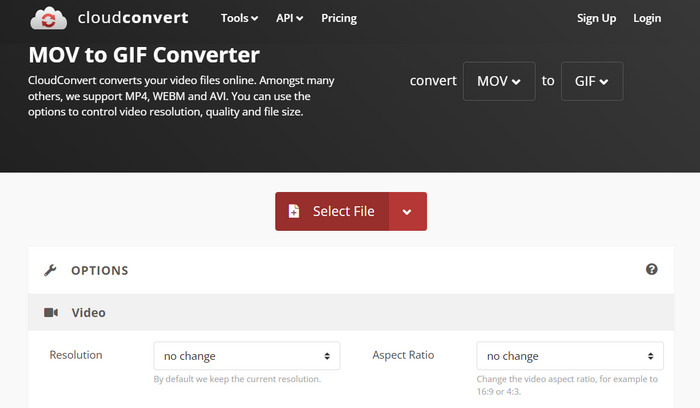
3. EZGIF
EZGIF è un'app Web flessibile che offre un'ampia gamma di opzioni per lavorare con le GIF. Il programma è una risorsa gratuita per creare, modificare e ottimizzare GIF da file video, foto e persino altre GIF. La capacità di EZGIF di trasformare rapidamente i file video in GIF è uno dei suoi punti di forza più interessanti. Gli utenti possono caricare video in formati come MP4, AVI o MOV e convertirli in GIF con impostazioni come frame rate e dimensioni dell'immagine che possono modificare a proprio piacimento. Usa EZGIF per la conversione da MOV a GIF seguendo i passaggi seguenti.
Passo 1. Avvia il tuo browser web e vai su EZGIF per convertire il tuo video in una GIF animata.
Passo 2. Per trasformare un MOV in una GIF, fai semplicemente clic Scegli il file e individuare il file che si desidera modificare.
Passaggio 3. Usa i cursori forniti per impostare l'ora di inizio e di fine della GIF dopo che il file è stato inviato. Anche la dimensione e la didascalia della GIF possono essere modificate. Per iniziare la trasformazione, selezionare il Converti in GIF opzione.
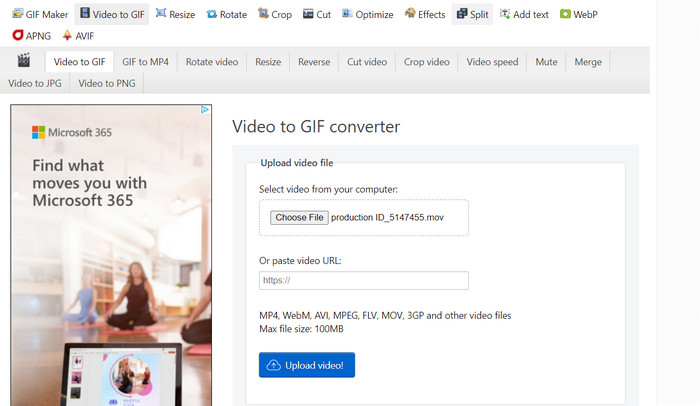
Ulteriori letture
[Gratuito e online] Metodi 4 per convertire MOV in MP4
Loop GIF con il miglior GIF animato Looper su Windows e Mac
Parte 3. Domande frequenti su MOV in GIF
Quali impostazioni devo usare quando converto un MOV in una GIF?
Le impostazioni da utilizzare durante la conversione di un MOV in GIF dipenderanno dalle tue esigenze specifiche. In genere, ti consigliamo di regolare la frequenza dei fotogrammi, le dimensioni dell'immagine e la profondità del colore per ottimizzare la GIF per l'uso previsto.
Posso convertire una parte di un file MOV in una GIF?
Sì, la maggior parte degli strumenti ti consente di selezionare una parte specifica di un file MOV da convertire in GIF. Questo può essere utile solo se vuoi
Quali sono alcuni usi comuni per le GIF create da file MOV?
Le GIF create da file MOV possono essere utilizzate per una vasta gamma di scopi, inclusi post sui social media, animazioni di siti Web e campagne di email marketing.
Conclusione
Conversione MOV in GIF può essere un processo utile per una varietà di scopi, dalla creazione di contenuti di social media accattivanti alla dimostrazione delle funzionalità del prodotto o alla creazione di tutorial. Sono disponibili molti strumenti per eseguire questa conversione, che vanno da strumenti online come EZGIF e CloudConvert ad applicazioni desktop più avanzate come Photoshop e Adobe After Effects.



 Video Converter Ultimate
Video Converter Ultimate Screen Recorder
Screen Recorder







